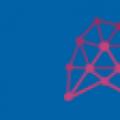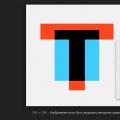Naučte sa, ako vyriešiť chybu -45054 ďalej počítač Mac alebo PC.
Ak je prístup k súborom alebo priečinkom, ktoré iTunes používajú na sťahovanie nákupov, obmedzený, môže sa vám zobraziť nasledujúca správa:
"Nepodarilo sa vykonať požiadavku itunes obchod... Stalo neznáma chyba (-45054) ".
Na počítači Mac
- Kliknutím na pracovnú plochu prejdete do vyhľadávača.
- Na paneli s ponukami v hornej časti obrazovky vyberte položky Zobraziť\u003e Stĺpce.
- Na rovnakom paneli s ponukami vyberte položky Prejsť\u003e Prejsť do priečinka.
- V okne, ktoré sa otvorí, zadajte:
/ Používatelia / Všeobecný prístup/ adi - Kliknite na tlačidlo Prejsť.
Ak sa zobrazí správa „Nenašiel sa zadaný priečinok“, skontrolujte prítomnosť priečinka / Users / Shared v priečinku / Users /.
Ak zdieľaný priečinok existuje, ale vedľa neho sa zobrazuje červený kruh so znamienkom mínus
Ak sa ikona zobrazuje v zdieľanom priečinku:
V ďalšom kroku je potrebné zadať príkazy do programu Terminál, aby ste zmenili nastavenie povolení. Ak nie ste oboznámení s princípmi prostredí Terminal a UNIX, buďte opatrní. Zadanie nesprávnych príkazov môže mať za následok stratu údajov alebo neprístupnosť systému. softvér... Ak zmeníte rozlíšenie nie presne tak, ako je to znázornené nižšie, môže byť narušená bezpečnosť vášho systému alebo osobných údajov. Tento krok vyžaduje.
- Stlačte kláves Enter.
Ak sa zdieľaný priečinok nezobrazí
- Kliknutím na pracovnú plochu prejdete do vyhľadávača. Potom z ponuky Prejsť v hornej časti obrazovky počítača vyberte položku Pomôcky.
- V priečinku Utilities nájdite program Terminal a otvorte ho.
V ďalšom kroku je potrebné zadať príkazy do programu Terminál, aby ste zmenili nastavenie povolení. Ak nie ste oboznámení s princípmi prostredí Terminal a UNIX, buďte opatrní. Zadanie nesprávnych príkazov môže mať za následok stratu údajov alebo neprístupnosť systémového softvéru. Ak zmeníte rozlíšenie nie presne tak, ako je to znázornené nižšie, môže byť narušená bezpečnosť vášho systému alebo osobných údajov. Tento krok je povinný.
- V okne Terminál zadajte nasledujúci príkaz:
- sudo mkdir -p / Používatelia / Zdieľané /
- Stlačte kláves Enter.
- Po výzve zadajte heslo pre účet správcu. Potom stlačte kláves Enter.
- V okne Terminál zadajte nasledujúci príkaz:
sudo chmod 1777 / Používatelia / Zdieľanie - Stlačte kláves Enter.
- Zatvorte program Terminal.
Ak priečinok "/ Users / Shared /" existuje a možno nájsť priečinok adi
- Presuňte priečinok adi do koša.
Na počítači PC
- Zatvorte iTunes, ak je otvorený.
- Stlačte kláves Windows na klávesnici. Ak klávesnica chýba kláves Windows, stlačte klávesy Control (Ctrl) a Escape (Esc).
- Kliknite na ikonu lupy alebo na vyhľadávacie pole. Do vyhľadávacieho poľa zadajte% ProgramData% a stlačte kláves Enter.
- Displej skryté súbory:
Windows 10: Otvorte ponuku Zobraziť a vyberte položku Skryté položky.
Windows 8: Otvorte ponuku Zobraziť a vyberte Možnosti. Na karte Zobraziť vyberte prepínač Zobraziť skryté súbory, priečinky a disky.
Windows 7: Kliknite na tlačidlo Usporiadať a potom vyberte Možnosti priečinka a vyhľadávania. Na karte Zobraziť vyberte prepínač Zobraziť skryté súbory, priečinky a disky. - Otvorte priečinok Apple Computer a potom priečinok iTunes.
- Pravým tlačidlom myši kliknite na priečinok SC Info a v ponuke zvoľte príkaz Odstrániť.
- Pravým tlačidlom myši kliknite na priečinok adi a z ponuky vyberte príkaz Odstrániť.
- Reštartujte počítač.
- Otvorte iTunes a skúste uskutočniť nákup.
Dátum zverejnenia: 11.08.2017
Napriek vysokej miere prívetivosti systému iOS majú používatelia niekedy rôzne problémy, jedným z nich môže byť neschopnosť aktivovať službu iMessage. Keď sa pokúsite využiť službu, prístroj vás o tom informuje zobrazením správ „Čaká na aktiváciu“, „Nepodarilo sa aktivovať“ alebo „Počas aktivácie došlo k chybe“. Čo robiť v takýchto prípadoch?
Oprava problému s aktiváciou služby iMessage
Existuje niekoľko možností, ako eliminovať problém s aktiváciou služby prenosu správ.1. Reštartovanie aplikácie iMessage.
Najskôr sa môžete pokúsiť aplikáciu iMessage jednoducho reštartovať. Môžete to urobiť v časti „Nastavenia“\u003e „Správy“. Zakážte službu iMessage, reštartujte zariadenie a reštartujte službu správ.
Nepomohlo? Pohni sa.
2. Obnovte nastavenia siete.
Obnovením nastavení siete sa môžete ušetriť od bolestne nekonečného čakania na aktiváciu. Ak to chcete urobiť, spustite aplikáciu Nastavenia a prejdite na Všeobecné\u003e Obnoviť\u003e Obnoviť nastavenia siete. Potom reštartujte zariadenie a pokúste sa aplikáciu iMessage spustiť znova.
3. Zadajte svoje údaje. Zariadenie vás pravdepodobne nespoznalo, a preto sa snažíme zadávať informácie o sebe. Ak to chcete urobiť, spustite aplikáciu „Nastavenia“ a choďte do sekcie „Pošta, adresy, kalendáre“, kde nás zaujíma položka „Moje údaje“.
Tu sa musíme vybrať v otvorenom zozname kontaktov. Nenašli ste svoje meno? Spustite aplikáciu „Kontakty“ a pridajte informácie o sebe. Po zadaní údajov by sa „čakanie na aktiváciu“ v aplikácii iMessage malo zastaviť.
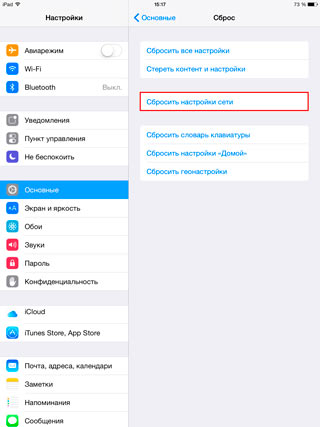
4. Odhláste sa / prihláste sa do svojho účtu iMessage.
Prejdite do aplikácie „Nastavenia“, nájdite sekciu „Správy“, kde nás zaujíma riadok „Odosielanie / príjem“. V podsekcii Odosielanie a prijímanie sa môžete odhlásiť zo svojho účtu klepnutím na AppleID a následným prihlásením.
5. Bliká iPhone alebo iPad.
V prípade úplnej neochoty služby aktivovať sa na vašom prístroji sa odporúča zariadenie flashovať. Pokyny na prepláchnutie zariadenia iPhone alebo iPad
Zdravím vás! Dnes po aktualizácii iPhone, pri pokuse o prihlásenie pomocou môjho účtu, som narazil na neobvyklú chybu. Telefón ma šťastne informoval, že to nie je možné, a napísal niečo ako nasledovné - „Overenie zlyhalo, zlyhalo prihlásenie. Pri pripájaní k serveru Apple ID sa vyskytla chyba. “ Najzaujímavejšie je, že z tohto dôvodu sa telefón skutočne zmení na obyčajný „dialer“, pretože je nemožné použiť všetky služby spoločnosti Apple - v Obchod s aplikaciami nezadávajte, iCloud sa tiež neaktivuje, dobre atď.
Úspešne som tento útok prekonal, a to vám želám. A tento pokyn vám povie, čo presne je potrebné urobiť. Choď!
Najprv vám odporúčam skontrolovať, či apple ID ID je správne a platné, to znamená, že v súčasnosti funguje. Ak to chcete urobiť, kliknite na odkaz na oficiálnu webovú stránku a zadajte podrobnosti o svojom účte. Ak sa neotvorí, tak. V prípade, že je všetko „v poriadku“, budeme hľadať ďalšie dôvody poruchy.
Chyba sa vyskytuje na zariadeniach iPhone a iPad
Problém s pripojením k serverom Apple na vás už môže čakať. A tu sú len dve možnosti, ktoré môžete využiť:
- Skúste aktivovať pomocou počítača pomocou iTunes. Aj keď ťažkosti môžu vzniknúť aj tu, viac o tom nižšie.
- Vytváranie Apple ID jednoducho preskočte a urobte to neskôr, po zapnutí zariadenia.
V prípade, že nie je možné prihlásiť sa do svojho Apple ID na už načítanom zariadení alebo naopak, ste prihlásení, ale App Store a ďalšie služby z dôvodu zlyhania servera nefungujú, mali by ste venovať pozornosť:
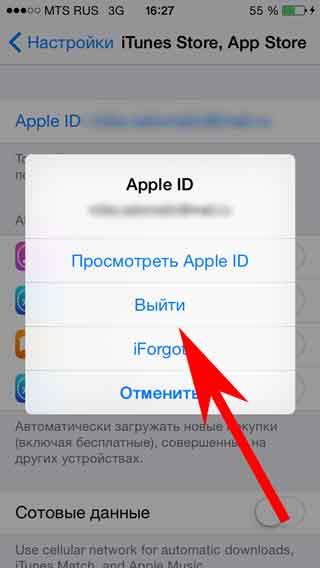
Mimochodom, podobné problémy môže spôsobiť aj útek z väzenia. Ak teda predchádzajúce metódy nepomáhajú a stále sa nemôžete prihlásiť do Apple ID, zbavíme sa väzenia. Dovoľte mi, aby som vám pripomenul, že to je možné vykonať správne iba prostredníctvom.
Na počítači pomocou iTunes
V zriedkavých prípadoch sa môžu pri práci s iTunes vyskytnúť chyby pripojenia k serveru a rôzne zlyhania s Apple ID alebo App Store. Zbaviť sa ich však je dosť ľahké. Pre to:
- Dbáme na to, aby bol počítač pripojený k internetu (samozrejme hlúpe, ale všetko môže byť).
- Antivírus, firewall a ďalší obrancovia môžu blokovať prístup na servery Apple. Na chvíľu ich vypnite.
- Musí byť nainštalovaná verzia iTunes.
- Ak váš počítač už použil váš Účet Apple ID, potom sa ho pokúsime „odpojiť“ od programu. Ak to chcete urobiť, otvorte iTunes - v ľavom hornom rohu kliknite na „uložiť“ - zrušte autorizáciu tohto počítača. Reštartujte počítač. Pokúšame sa prihlásiť znova.
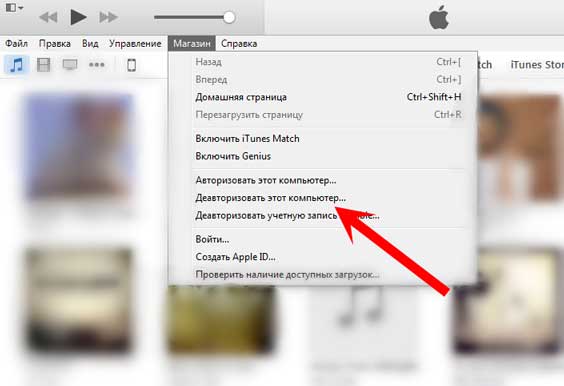
Tu sú všetky kroky, ktoré môžete podniknúť na odstránenie chyby pri pripájaní k serverom Apple ID. Áno, nie je ich veľa, ale najdôležitejšie je, že naozaj fungujú!
P.S. Páči sa vám, ak bol článok nápomocný a do komentárov napíšte, čo pomohlo a čo nie! Alebo máte iné spôsoby riešenia tohto zlyhania? Povedzte nám o nich!
Ak sa nemôžete pripojiť k iTunes Store. Ak sa nemôžete pripojiť k iTunes Store na zariadeniach iPhone, iPad, ipod Touch alebo na počítači skontrolujte nastavenia systému iOS a Wi-Fi, internet a sieťové pripojenia.
Ak sa nemôžete pripojiť k iTunes Store, môže sa zobraziť jedno z nasledujúcich upozornení:
„Nemôžem sa pripojiť k iTunes Store. Vyskytla sa neznáma chyba. "
„Nepodarilo sa nám dokončiť vašu požiadavku iTunes Store. ITunes Store je dočasne nedostupný. Skúste neskôr prosím. "
„ITunes sa nemohli pripojiť k iTunes Store. Uistite sa, že je vaše sieťové pripojenie aktívne, a skúste to znova. “
„Žiadosť o iTunes Store sa nepodarilo dokončiť. Toto sieťové pripojenie sa nepodarilo nadviazať. V obchode iTunes sa vyskytla chyba. Skúste neskôr prosím. "
Školenie
Uistite sa, že máte prístup na internet zo svojho počítača alebo zariadenia.
Skontrolujte, či počítač spĺňa minimum požiadavky na systém iTunes.
Uistite sa, že operačný systém nie je zastaraný
Mac: Na paneli s ponukami v hornej časti obrazovky počítača vyberte Apple ()\u003e Software Update a skontrolujte dostupné aktualizácie pre váš počítač.
Windows: Navštívte webovú stránku Centra aktualizácie systému Windows Microsoft.
Riešenie problémov
Na počítači Mac alebo PC
Na iPhone, iPad alebo iPod touch
Ak sa nemôžete pripojiť k iTunes Store na svojom iPhone, iPade alebo iPod touch, postupujte podľa týchto pokynov.
Skontrolujte, či sú dátum, čas a časové pásmo nastavené správne. Prejdite do časti Nastavenia\u003e Všeobecné\u003e Dátum a čas. V zozname časových pásiem pre vaše časové pásmo sa môže zobraziť iné mesto.
Uistite sa, že je nainštalovaná najnovšia verzia systému iOS. Aktualizácie skontrolujte v časti Nastavenia\u003e Všeobecné\u003e Aktualizácia softvéru. Môžete sa tiež pripojiť zariadenie so systémom iOS do iTunes a na stránke „Prehľad“ zariadenia vyberte možnosť „Aktualizovať“.
Uistite sa, že sa nachádzate v dosahu smerovača alebo základnej stanice Wi-Fi. Ak používate mobilné dátové pripojenie, uistite sa, že sú mobilné dáta zapnuté v časti Nastavenia\u003e bunkový„. Po pripojení k celulárnej dátovej sieti sa nemusí veľký nákup načítať. Možno sa budete musieť pripojiť k siete Wi-Fi na stiahnutie programov, videí a podcastov.
Uistite sa, že ste pripojení k internetu. Pomoc s pripojením na internet nájdete v používateľskej príručke k zariadeniu.
Skontrolujte, či sa ďalšie zariadenia, napríklad prenosné počítače, môžu pripojiť k sieti Wi-Fi a získať prístup na internet.
Vypnite a znova zapnite smerovač Wi-Fi, aby ste ho resetovali.
Ak sa tým problém nevyrieši, zistite, čo robiť, ak sa vaše zariadenie nepripojí k sieti Wi-Fi.
Na počítači Mac alebo PC
Ak sa na počítači nemôžete pripojiť k obchodu iTunes Store, prístup môže byť zablokovaný z dôvodu konfliktu softvéru alebo poskytovateľa internetových služieb. Pokúste sa problém vyriešiť nasledujúcim spôsobom.
Mac
Nezabudnite nainštalovať najnovšie verzie iTunes a Safari.
Nastavenia brány firewall môžu brániť pripojeniu k obchodu iTunes. Naučte sa, ako nakonfigurovať bránu firewall.
Chyby pripojenia sú niekedy spôsobené problémami s kľúčenkami. Ak chcete resetovať kľúčenku, použite kľúčenku Access First Aid.
Ak sa zobrazí konkrétna chybová správa, získate ďalšia pomoc problém vyriešiť.
Ak vyššie uvedené kroky problém nevyriešia, kontaktujte svojho poskytovateľa internetových služieb a skontrolujte, či sú tieto porty a servery povolené pre vašu sieť.
Máte ťažkosti s aktualizáciou prehliadača Chrome v počítači? Pravdepodobne sa vám zobrazuje jedna z nasledujúcich správ:
- Aktualizacia neuspešná. Aktualizácie deaktivuje správca.
- Aktualizácia zlyhala (chyba 3 alebo 11). Pri kontrole aktualizácií sa vyskytla chyba: aktualizačný server nie je k dispozícii.
- Aktualizácia zlyhala (chyba 4 alebo 10). Pri kontrole aktualizácií sa vyskytla chyba: Nepodarilo sa skontrolovať aktualizácie.
- Aktualizácia zlyhala (chyba 7 alebo 12). Pri kontrole aktualizácií sa vyskytla chyba: pri sťahovaní sa vyskytla chyba.
- Google chrome už nebude na tomto počítači aktualizovaný ako podpora systému Windows XP a Windows Vista ukončená.
- Ostatné správy so slovami „Aktualizácia zlyhala“.
Použite tipy uvedené nižšie.
Stiahnite si Chrome znova
Niektoré súbory môžu vo vašom počítači chýbať. Nasleduj tieto kroky:
Nemôžete vykonať tieto kroky? Požiadajte správcu o dokončenie aktualizácie prehliadača Chrome.
Skontrolujte nastavenia antivírusu, brány firewall a rodičovskej kontroly
Nasleduj tieto kroky:
- Skontrolujte, či má nástroj na kontrolu aktualizácií prístup na internet.
- Skontrolujte, či nie sú blokované stránky tools.google.com a dl.google.com.
Reštartujte počítač
Možno sa inštalácia aktualizácie nedokončila. Reštartujte počítač a znova aktualizujte Chrome.
Skontrolujte prítomnosť malvéru
Inštalácia aktualizácií prehliadača Chrome môže mať vplyv nežiaduci softvér.
Odstráňte podozrivé programy vrátane tých, ktoré ste nenainštalovali. Postup je nasledovný:
- Otvorte vyhľadávač.
- Vľavo vyberte Programov.
- Nájdite programy, ktoré považujete za neznáme, a potom vykonajte jeden z nasledujúcich krokov:
- Dvojité poklepanie Odstrániť alebo Program odstránenia a postupujte podľa pokynov na obrazovke.
- Ak tieto tlačidlá nevidíte, presuňte ikonu aplikácie z priečinka Aplikácie do koša.
- Vysypať kôš.
Podozrivé programy
Ďalej sú uvedené niektoré aplikácie, ktoré môžu zmeniť nastavenia počítača a spôsobiť problémy.
- BrowseFox
- PullUpdate
- Vitruviánsky
- V-Bates
- SearchProtect
- SupTab
- MySearchDial
- SaveSense
- Merač ceny
- Mail.ru Sputnik / Guard
- Panely nástrojov, komunikačné výstrahy a ValueApps
- Wajam
- Multiplug
- Shopper pro
- Búrkové hodinky
- SmartBar
- Úctivo
- SmartWeb
- MySearch123
- AdPea
- Etranslator
- KupónMarvel
- Cena fontána
- Techsnab
- Colisi
- BrApp
- LuckyTab
- OneCall
- Crossrider
- Eorezo
- Vstup pre spotrebiteľa
- Obhajca obsahu
- Film dea